Dokumente digitalisieren ganz einfach
Dokumente digitalisieren
Die mitgelieferte Software der Hersteller eignen sich für die meisten Zwecke schon recht gut. Die meisten Scanprogramme bieten für die Einstellungen einen einfachen und einen erweiterten Modus an. Im einfachen Scanmodus müssen Sie sich keine Gedanken um die Auflösung machen. Sie wählen einfach den jeweiligen Vorlagentyp wie Foto, Zeitschrift oder Dokument aus. Im erweiterten Scanmodus legen sie die Auflösung und andere Werte selbst fest.
Falls eine OCR-Funktion oder andere benötigte Features fehlen, können Sie auch andere Tools einsetzen. Bevor Sie sich eine Extra-Software kaufen: Es gibt gute Freeware-Alternativen. Bei der Wahl des Programms empfiehlt es sich, darauf zu achten, dass es zur OCR-Erkennung die quelloffene Tesseract-Engine einsetzt. Das Projekt stammt ursprünglich von HP, ist inzwischen aber unter dem Dach von Google gelandet.
Ein zuverlässiges Gratisprogramm auf OCR-Basis ist gImageReader (github.com/manisandro/gImageReader), Bild 11. Das Open-Source-Tool kann mit den Bildformaten JPG, PNG und GIF genauso umgehen wie mit PDF-Dateien. Über Quellen und Erfassen wählen Sie das Scanner- oder Multifunktionsgerät aus, um direkt in die Anwendung zu scannen. Den Texterkennungsvorgang starten Sie in der oberen Bedienleiste über Erkennen und Aktuelle Seite oder Mehrere Seiten. Dazu lassen sich Sprachpakete auswählen. Standardmässig ist das englische Paket vorinstalliert. Über den Auswahlpfeil rechts daneben können Sie zusätzliche Sprachen nachinstallieren. Der Erkennungsprozess kann je nach Textmenge eine Weile dauern. Danach erscheint der Text im Ausgabe-Fenster und lässt sich als Textdatei abspeichern.
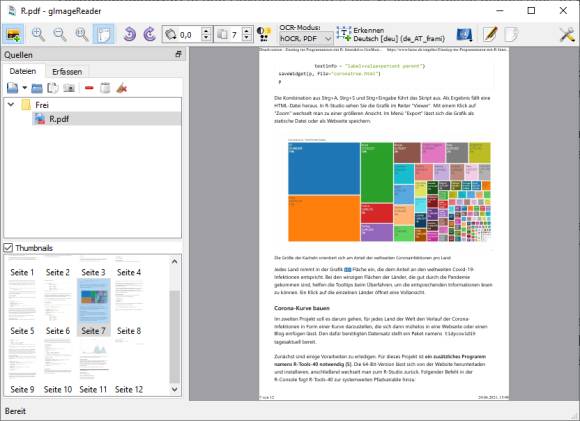
Bild 11: Mit der Gratis-OCR-Software gImageReader wird der Text in Bildern bearbeitbar
Quelle: PCtipp.ch
Wollen Sie eingescannte PDF-Dokumente weiterbearbeiten? Ein Multitalent in Sachen PDF ist PDF24 (pdf24.org), Bild 12. Damit können Sie PDFs aufsplitten, zusammenfügen, umwandeln oder mit Kommentaren versehen. Auch eine OCR-Funktion ist dabei.
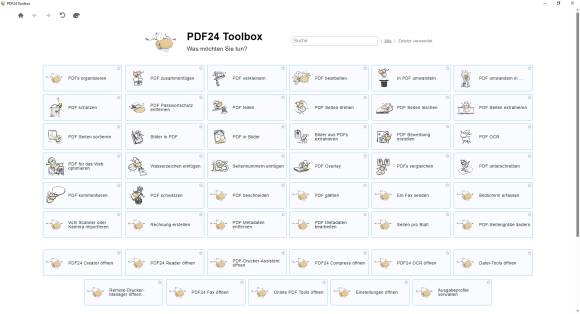
Bild 12: Das Multitalent PDF24 kann PDF-Dateien aufteilen, zusammenfügen und Vieles mehr
Quelle: PCtipp.ch







15.01.2025
20.01.2025